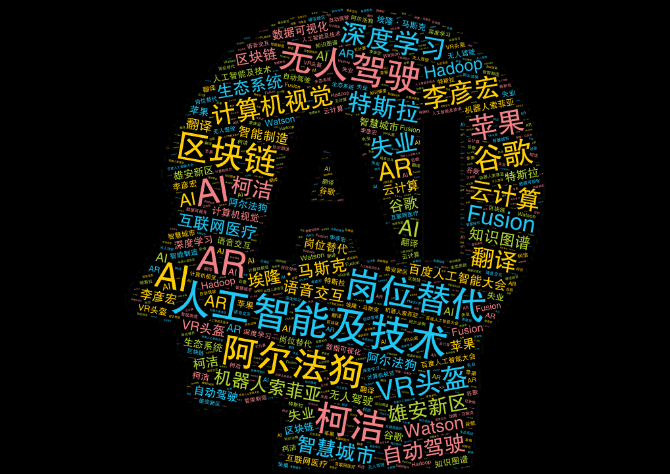
🌷🍁 博主 libin9iOak带您 Go to New World.✨🍁
🦄 个人主页——libin9iOak的博客🎐
🐳 《面试题大全》 文章图文并茂🦕生动形象🦖简单易学!欢迎大家来踩踩~🌺
🌊 《IDEA开发秘籍》学会IDEA常用操作,工作效率翻倍~💐
🪁🍁 希望本文能够给您带来一定的帮助🌸文章粗浅,敬请批评指正!🍁🐥
文章目录
- 摘要:
- 前言:
- 2023 最新版 JDK 17.07 下载、安装、卸载 操作步骤图文演示《Win11 系统Java17的安装教程》
- 一. 安装
- 首先 打开oracle 官网
- 第一步:上滑, 会出现如下界面
- 第二步:安装
- 第三步:选 是
- 第四步: 下一步
- 第五步:修改安装位置
- 5.1 点击更改,进入系统文件目录
- 5.2 下一步
- 安装中 ...
- 安装完成
- [2021 最新版 JDK 1.8 下载与安装 步骤演示 (图示版)]()
- 二 . 卸载JDK17
- 1. 打开控制面板
- 2. 程序和功能
- 3. 上滑列表, 找到JDK17
- 4. 右键 选择卸载 -> 是
- 今日学习总结:
- 原创声明
JDK 17.07
摘要:
本文将介绍最新版 JDK 17.07 的下载、安装和卸载操作,并配有详细的图文演示。主要针对 Win11 系统下 Java17 的安装教程。文章包含了安装步骤、注意事项、卸载教程等内容,适合对Java感兴趣的读者学习参考。
前言:
作为一个Java开发者,最新版的JDK总是不容错过的。本文将为大家详细介绍如何下载、安装和卸载JDK 17.07,并附上详细的操作演示,为读者提供方便快捷的学习资源。

2023 最新版 JDK 17.07 下载、安装、卸载 操作步骤图文演示《Win11 系统Java17的安装教程》
目录
- 摘要:
- 前言:
- 2023 最新版 JDK 17.07 下载、安装、卸载 操作步骤图文演示《Win11 系统Java17的安装教程》
- 一. 安装
- 首先 打开oracle 官网
- 第一步:上滑, 会出现如下界面
- 第二步:安装
- 第三步:选 是
- 第四步: 下一步
- 第五步:修改安装位置
- 5.1 点击更改,进入系统文件目录
- 5.2 下一步
- 安装中 ...
- 安装完成
- [2021 最新版 JDK 1.8 下载与安装 步骤演示 (图示版)]()
- 二 . 卸载JDK17
- 1. 打开控制面板
- 2. 程序和功能
- 3. 上滑列表, 找到JDK17
- 4. 右键 选择卸载 -> 是
- 今日学习总结:
- 原创声明
在过去的 2022 年,许多 Java 开源组件开始提供基于 JDK 17 版本的框架,这个风向说明 开源框架将会全面走进 JDK 17 的时代。
我们看看 Oracle 的官网说明:

里面很明确的说道:
“JDK 17将根据这些条款进行更新,至少到2024年9月。”
一. 安装
首先 打开oracle 官网
https://www.oracle.com/cn/java/technologies/downloads/#java17
第一步:上滑, 会出现如下界面
按箭头提示选择即可

点击 蓝色区域

开始下载:

下载完成,双击运行即可

第二步:安装

首先找到文件位置,然后右键以管理员身份运行

第三步:选 是

第四步: 下一步

第五步:修改安装位置
注意:如果电脑只有一个盘符,无需修改,直接点击下一步即可

5.1 点击更改,进入系统文件目录
点击方框位置,可切换至目标位置

选择合适的安装位置,我这里选择的是 D:\Java\JDK17

我的选择结果:

5.2 下一步

安装中 …
等待

安装完成

查看版本号:
- Win+R

- cmd
- java -version

或者;
java --version
C:\Users\DELL>java --version
java 17.0.7 2023-04-18 LTS
Java(TM) SE Runtime Environment (build 17.0.7+8-LTS-224)
Java HotSpot(TM) 64-Bit Server VM (build 17.0.7+8-LTS-224, mixed mode, sharing)
C:\Users\DELL>感谢阅读,配置环境变量大同小异可参考我另一篇博文:
ps: 如果您用IDEA 开发工具,将不需要配置环境变量,进入项目直接引入即可
2021 最新版 JDK 1.8 下载与安装 步骤演示 (图示版)
二 . 卸载JDK17
1. 打开控制面板

2. 程序和功能

3. 上滑列表, 找到JDK17

4. 右键 选择卸载 -> 是

弹框选择是-> 等待卸载完成…

卸载完成

今日学习总结:
今天我学习了最新版 JDK 17.07 的下载、安装和卸载操作,并根据自己的实际操作经验撰写了相关文章。通过这次学习,我更深入地了解和掌握了Java开发的基础知识,也更加熟悉了Java的安装与卸载方法。期望我的文章能够帮助到对Java感兴趣的读者。
原创声明
=======
作者: [ libin9iOak ]
本文为原创文章,版权归作者所有。未经许可,禁止转载、复制或引用。
作者保证信息真实可靠,但不对准确性和完整性承担责任。
未经许可,禁止商业用途。
如有疑问或建议,请联系作者。
感谢您的支持与尊重。





















